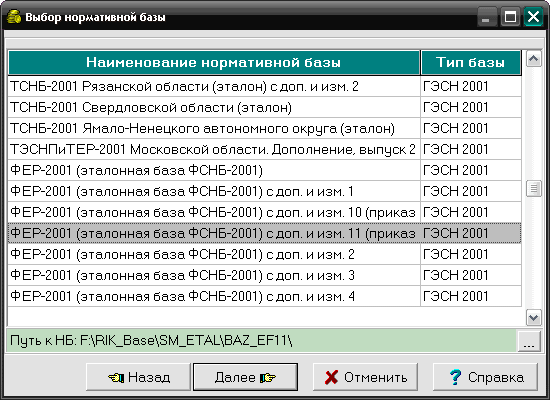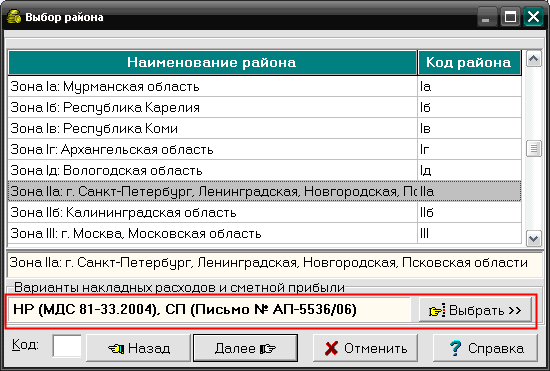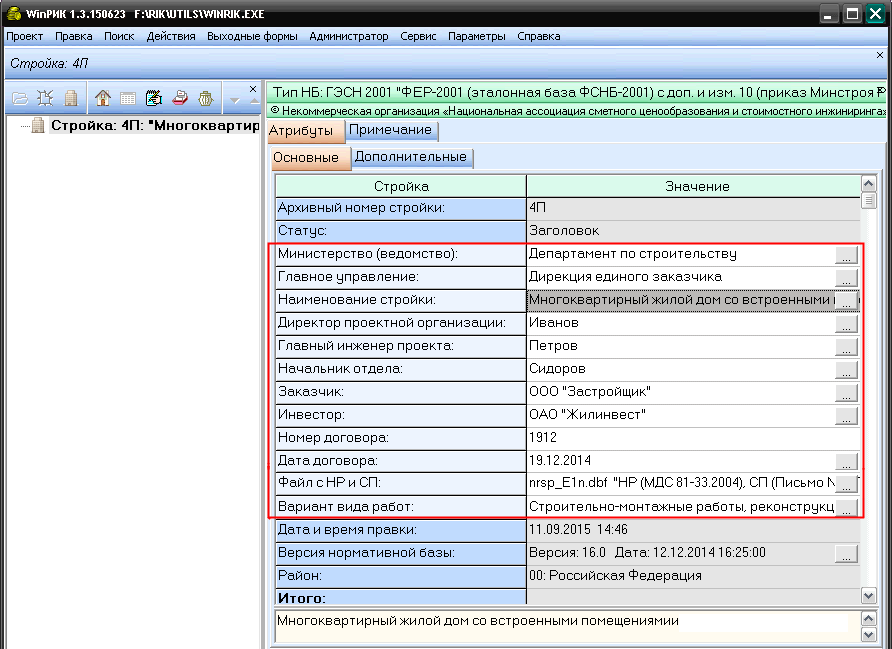Создать новую стройку
Создать новую стройку можно разными способами:
1. Выполнить команду меню Проект → Новая стройка в главном окне программы:
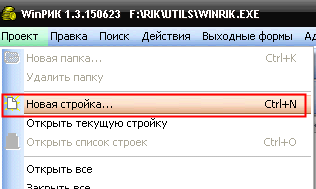
2. Нажать кнопку CTRL+N – новая стройка на Панели с подсказками внизу окна:

3. Нажать кнопку Новая стройка на панели инструментов с кнопками быстрого доступа:
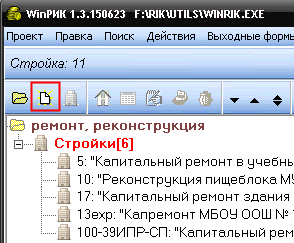
4. Использовать сочетание клавиш CTRL+N на клавиатуре
После создания в дереве архивов новой стройки на экран выводится окно Выбор нормативной базы
В окне Виды работ (для автоматического назначения НР и СП) нужно выбрать варианты вида работ, согласно которым в смете к расценкам будут применяться нормативы НР и СП в соответствии с положениями нормативных документов. 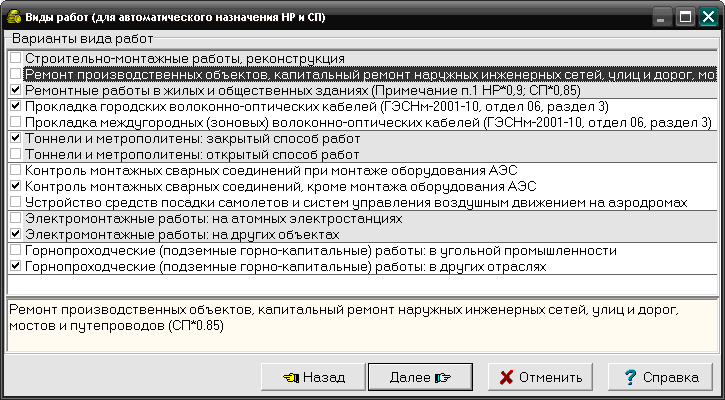 Виды работ (для автоматического назначения НР и СП) В этом окне нужно выбрать варианты только тех видов работ, которые будут присутствовать в смете. Отмечать варианты видов работ, которых заведомо будут отсутствовать в смете, не нужно – это никак не влияет на правильность выбора НР и СП для сметы. Например: если в смете нет работ в тоннелях, то изменять галочки в секции Тоннели не имеет смысла. Кнопка Назад вернёт нас в окно Выбор района без выполнения действий. После выбора вариантов вида работ нажмите кнопку Далее для перехода в окно Корректировка глобальных начислений
В дальнейшем можно изменить вариант вида работ (и файл НРСП) на любой стадии создания или редактирования сметы: •в главном окне программы с уровня стройки, объекта, сметы (подробнее) •в окне локальной сметы (подробнее)
|
Глобальные начисления назначаются, как правило, согласно положениям соответствующих МДС и действуют на все позиции сметы. Окно для выбора и изменения глобальных начислений можно вызвать кнопкой F8 – Глобальные начисления на панели с кнопками для выпуска сметной документации:
или просто нажать функциональную клавишу F8.
Установленные в этом окне глобальные начисления будут действовать на все вновь создаваемые объекты и сметы данной стройки и в дальнейшем могут редактироваться на уровне сметы. 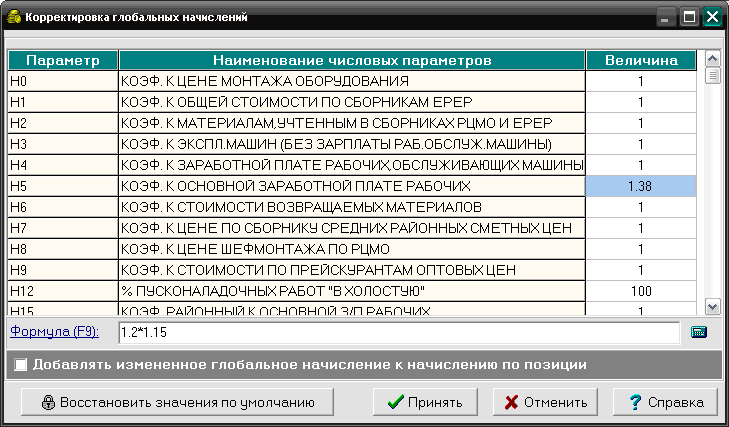 окно Корректировка глобальных начислений Значения глобальных начислений можно задать формулами в строке под таблицей, например: "1,2*1,15". Для отмены действия ненужных множителей нажмите кнопку Формула (F9) и в появившемся окне снимите с них галочки: 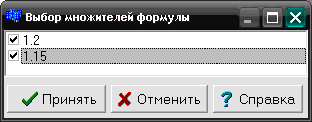 окно Выбор множителей формулы Кнопка Принять вернёт нас в окно Корректировка глобальных начислений.
Ячейки, значения в которых отличаются от начислений по умолчанию для данного типа нормативной базы, подсвечиваются голубым цветом. Кнопка Восстановить значения по умолчанию вернёт глобальным начислениям значения по умолчанию из файла-шаблона. Нажмите кнопку Принять для продолжения работы и перехода в окно Архивный номер. См. также: |
Архивный номерОкно Архивный номер служит для ввода уникального номера, под которым РИК будет хранить стройку в архиве строек. При выборе флажка Автоматическая генерация архивного номера стойки РИК автоматически присвоит стройке первый свободный номер. Если флажок снят, то пользователь должен самостоятельно ввести номер, например «АП 12345/ 01». При этом номер стройки должен быть уникальным и не совпадать с архивными номерами существующих строек. 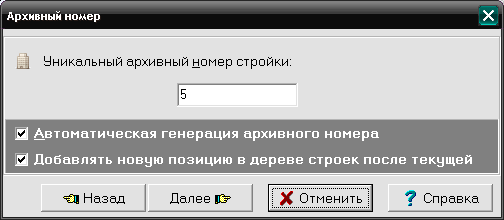 Архивный номер стройки Теперь создание новой стройки в дереве архива завершено и нужно заполнить Атрибуты стройки. Атрибуты стройкиНа вкладке Атрибуты → Основные отображаются атрибуты текущей позиции дерева строек, такие как: архивный номер, статус, наименование и др. Выбор отображаемых в таблице атрибутов настраивается в меню Параметры → Настройка атрибутов → Стройка.
Строки, наименование атрибутов которых залиты голубым цветом, являются статусными и не редактируются. Строки серого цвета (на рисунке выделено красной рамкой) заполняются пользователем. Редактировать значения этих атрибутов можно как в строках таблицы, так и в окне для вывода и редактирования наименований (под секцией атрибутов). Значения атрибута можно выбирать из справочника (по серой кнопке с тремя точками в конце строки атрибута в таблице), а так же добавлять, редактировать и удалять записи в этих справочниках. Значения в справочниках формируются пользователем самостоятельно. Значения принятых атрибутов могут выводиться в выходные формы сметной документации. Назначенные с уровня стройки атрибуты Файл с НР и СП и Вариант вида работ будут применяться ко всем вновь созданным в этой стройке объектам и сметам, и их можно впоследствии изменять (подробнее).
На этом создание стройки завершено, но выпускать стройку пока нет смысла – она пустая (не содержит ни одного объектные и локальной сметы). |
Теперь войдём существующую стройку, для этого нужно выполнить команду меню Проект → Открыть текущую стройку (или два раза щелкнуть на ней в дереве архива). В окне с деревом архива строек строка с текущей открытой стройкой окажется вверху.
Для возвращения обратно в окно с деревом архива строек нажмите кнопку Открыть список строек.
См. далее
Создать Локальную смету (базисно-индексный метод)